华为手机 投屏电脑 华为手机无线投屏到笔记本电脑的步骤
华为手机 投屏电脑,近年来随着科技的飞速发展,我们的生活方式也在不断改变,作为智能手机领域的领军品牌,华为手机不断推出新的功能和技术,为用户带来更便捷、更丰富的使用体验。其中华为手机无线投屏到笔记本电脑的功能备受用户追捧。通过简单的几个步骤,我们可以轻松将手机上的内容投射到笔记本电脑屏幕上,实现更大尺寸的展示和更舒适的操作。接下来让我们一起来了解一下具体的步骤和操作方法。
具体方法:
1.环境准备一:网络环境
将笔记本电脑和要投屏的华为手机连接入同一个WiFi网络环境中。
2.环境准备二:windows设置投屏到此电脑
点击“Windows设置”-“系统”-“投屏到此电脑”,如图配置设置。选择“所有位置都可用”
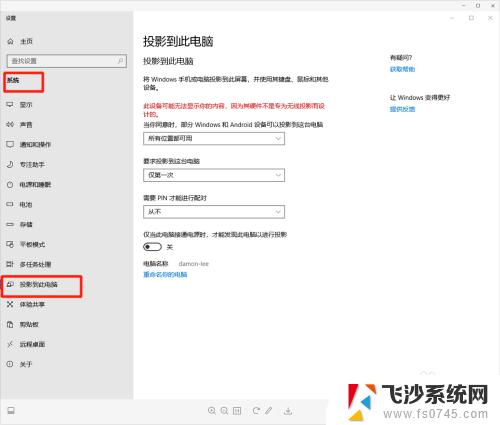
3.环境准备三:windows设置打开蓝牙
环境准备四:手机设置打开蓝牙
4.华为手机启动无线投屏:
1、华为手机通知栏下拉,点击打开“无线投屏”。
2、等待搜索可用设备。
4、在列表中,选择要无线投屏的设备,等待笔记本响应连接。
5、笔记本响应连接后,手机允许连接邀请点击“连接”。
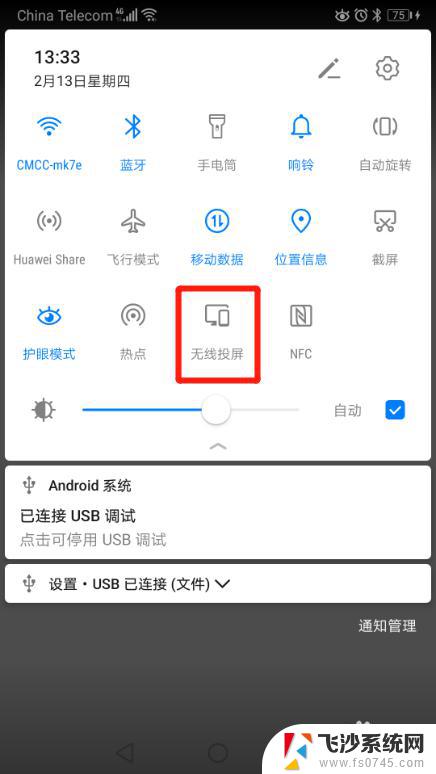
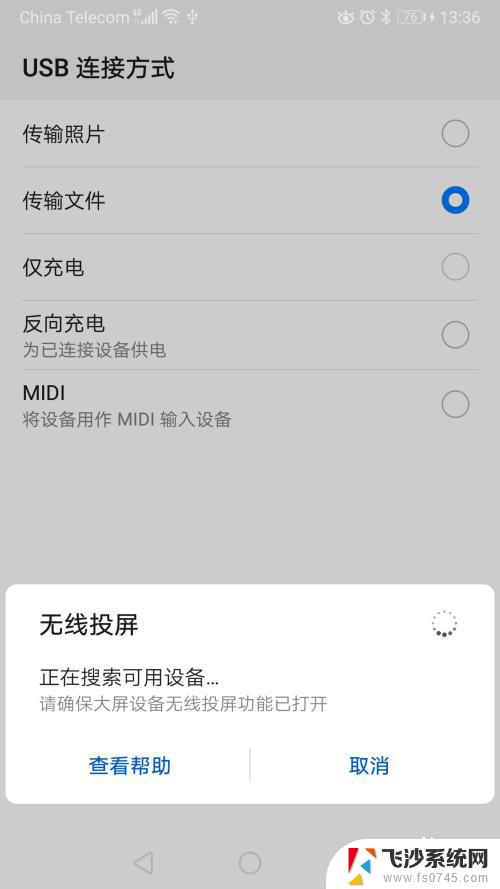
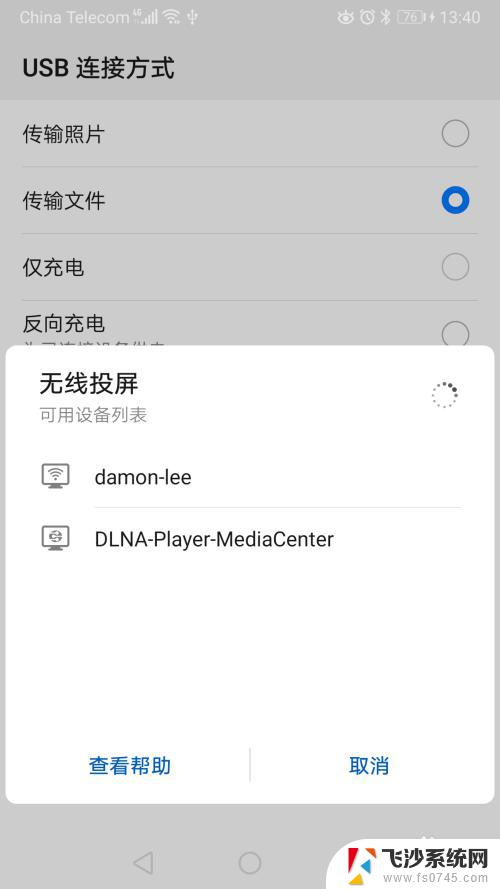
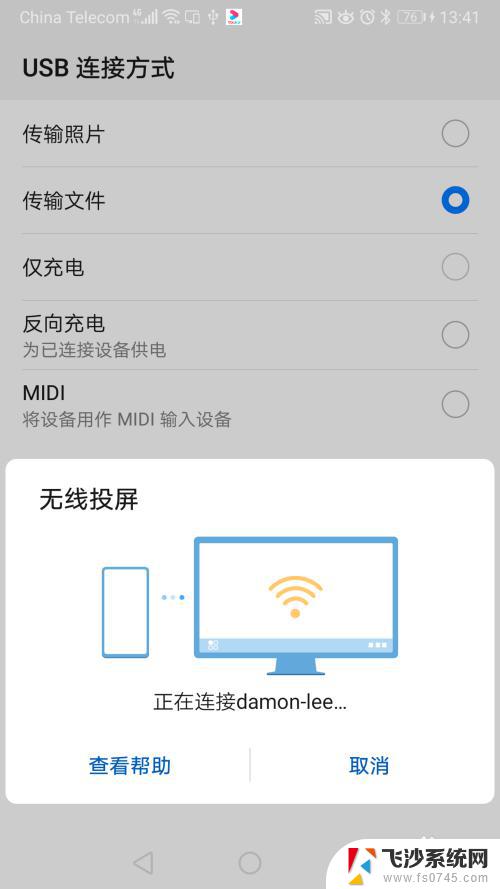
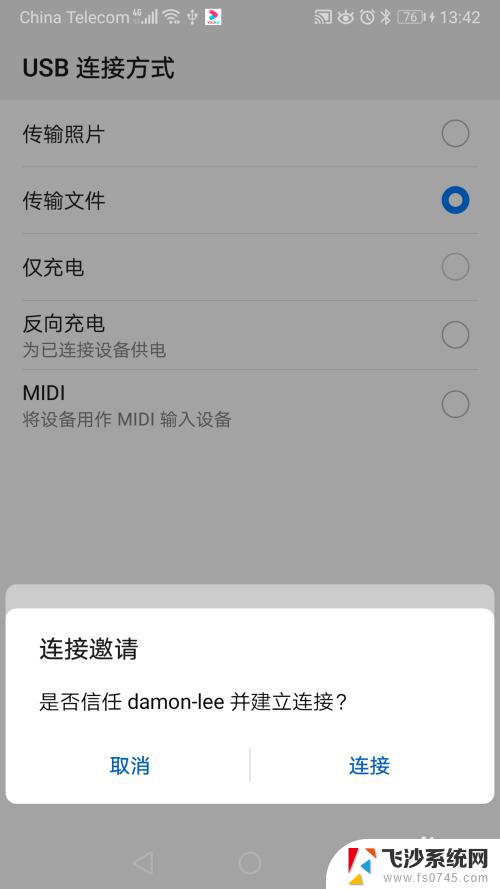
5.windows 10笔记本启动投影到电脑:
1、笔记本会收到手机发起的请求,在笔记本中连接通知中,选择选择“允许一次"或“总是允许”。
2、允许后,
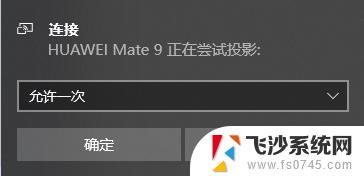
6.成功的状态(如图):
连接成功时,点击手机无线投屏时。连接状态为“已连接”
连接成功时,笔记本电脑出自动弹出“连接”窗口,并显示手机画面
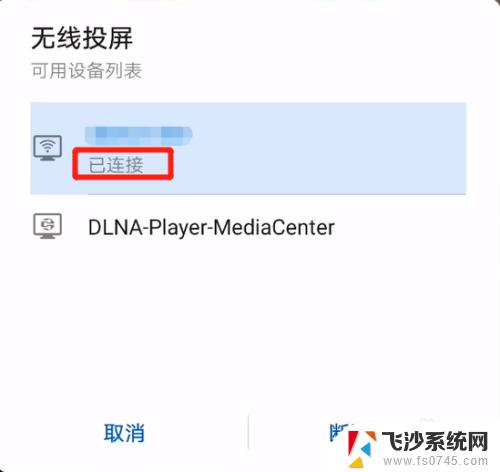
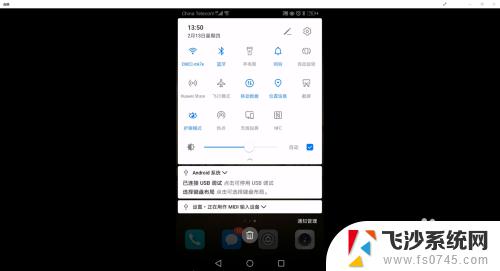
7.失败的处理方法:
1、请检查手机、笔记本蓝牙是否打开
2、检查笔记本投影设置是否正确
3、检查笔记本和手机是否处于同一WIFI下
4、重启windows电脑
5、笔记本重新关闭再打开投影功能后再重试
备注:经小编多次测试,一次连接成功的成功率较低。如排除配置问题,失败后,可重启笔记本或重新关闭再打开笔记本投影功能后再重试
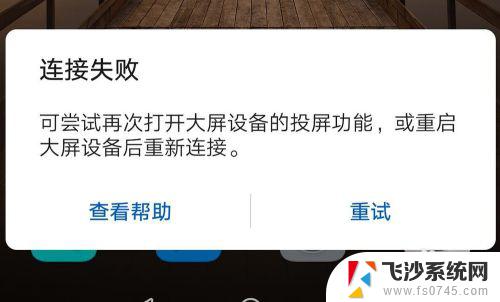
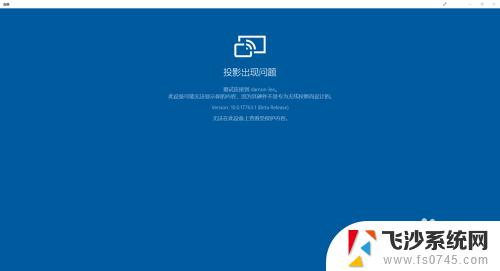
以上是关于如何将华为手机投屏至电脑的全部内容,如果您遇到相同的问题,可以参考本文中介绍的步骤进行修复,希望这篇文章能对您有所帮助。
华为手机 投屏电脑 华为手机无线投屏到笔记本电脑的步骤相关教程
-
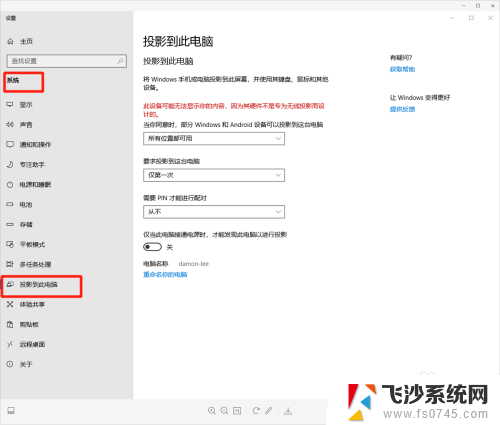 华为的无线投屏怎么用 华为手机无线投屏到笔记本电脑的步骤
华为的无线投屏怎么用 华为手机无线投屏到笔记本电脑的步骤2024-06-03
-
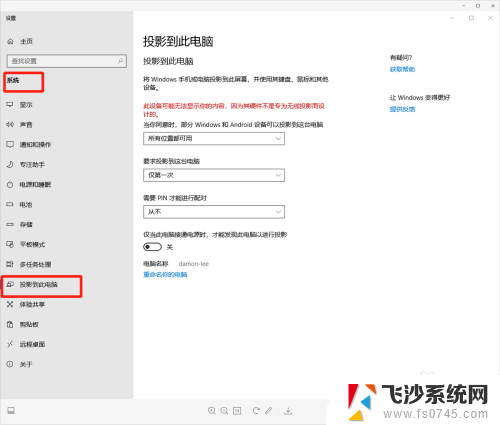 华为手机如何电脑投屏 华为手机无线投屏到笔记本电脑怎么设置
华为手机如何电脑投屏 华为手机无线投屏到笔记本电脑怎么设置2024-02-23
-
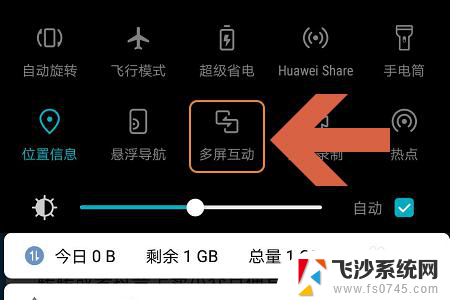 华为手机投屏能投到电脑上吗 华为手机如何无线投屏到电脑
华为手机投屏能投到电脑上吗 华为手机如何无线投屏到电脑2024-08-17
-
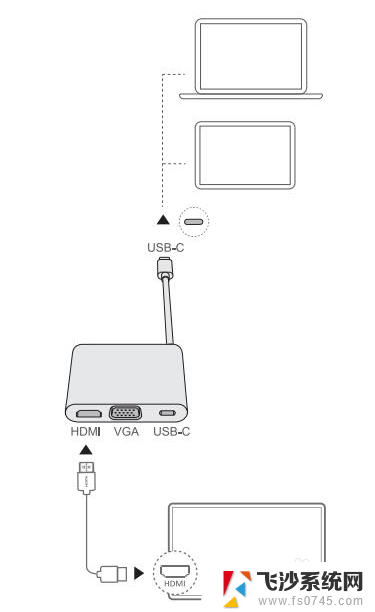 华为电脑如何投屏到电视机 华为matebook14s投屏到电视步骤
华为电脑如何投屏到电视机 华为matebook14s投屏到电视步骤2024-04-23
- 华为手机怎样投屏到小米电视上 华为手机投屏小米电视步骤
- 手机怎么投屏到笔记本上? 无线投射手机屏幕到电脑
- 华为笔记本投屏电视 华为matebook14s投屏到电视方法
- 手提电脑如何投屏到华为电视 华为MateBook 14s无线投屏到电视
- 荣耀9x无线投屏在哪里 华为手机如何连接无线投屏
- 华为电脑投屏到电视机上怎么设置 华为matebook14s投屏到电视的步骤
- 苹果13pro截屏有几种方法 iPhone13 Pro截屏操作步骤
- 华为无线耳机怎么连接手机蓝牙 华为无线蓝牙耳机手机连接方法
- 电脑如何硬盘分区合并 电脑硬盘分区合并注意事项
- 连接网络但是无法上网咋回事 电脑显示网络连接成功但无法上网
- 苹果笔记本装windows后如何切换 苹果笔记本装了双系统怎么切换到Windows
- 电脑输入法找不到 电脑输入法图标不见了如何处理
电脑教程推荐
- 1 如何屏蔽edge浏览器 Windows 10 如何禁用Microsoft Edge
- 2 如何调整微信声音大小 怎样调节微信提示音大小
- 3 怎样让笔记本风扇声音变小 如何减少笔记本风扇的噪音
- 4 word中的箭头符号怎么打 在Word中怎么输入箭头图标
- 5 笔记本电脑调节亮度不起作用了怎么回事? 笔记本电脑键盘亮度调节键失灵
- 6 笔记本关掉触摸板快捷键 笔记本触摸板关闭方法
- 7 word文档选项打勾方框怎么添加 Word中怎样插入一个可勾选的方框
- 8 宽带已经连接上但是无法上网 电脑显示网络连接成功但无法上网怎么解决
- 9 iphone怎么用数据线传输文件到电脑 iPhone 数据线 如何传输文件
- 10 电脑蓝屏0*000000f4 电脑蓝屏代码0X000000f4解决方法